5 Modi per eseguire lo streaming di un gioco da un altro computer (o il cloud)

Le soluzioni di streaming di giochi si sono evolute dai servizi di "cloud gaming" esaminati l'anno scorso. Molte nuove soluzioni ti consentono di trasmettere in streaming un gioco da un computer di casa a un dispositivo in un'altra stanza.
Ecco uno sguardo a tutti i servizi di streaming di giochi che puoi utilizzare oggi, dalle opzioni di streaming di gioco locali al fantasioso cloud -gaming servizi che trasmettono da un data center su Internet.
Steam In-Home Streaming
CORRELATO: Come utilizzare Steam In-Home Streaming
Ecco la soluzione a cui molte persone possono mettere le mani oggi, dato che è incorporato in Steam. Questa soluzione può trasmettere non solo i giochi Steam, ma altri giochi per PC - non sono ufficialmente supportati, ma dovrebbe funzionare.
La funzione di streaming in-house di Steam è stata progettata pensando a Steam Machines che utilizza Steam OS. Ti consentirà di eseguire lo streaming di giochi in esecuzione sul tuo PC di gioco Windows su una Steam Machine con sistema operativo Steam basato su Linux nel tuo salotto. Oppure, ti permetterà di trasferire i giochi su una scatola leggera collegata alla tua TV che non ha bisogno di molta potenza grafica.
Tuttavia, questo non deve coinvolgere Steam OS. Puoi abilitare lo streaming in-house di Steam su qualsiasi PC Windows che possiedi e trasferire i giochi su qualsiasi PC Windows, Mac o Linux. (Alla fine, sarai in grado di ospitare anche giochi di streaming su PC Mac e Linux.) Potresti usare i giochi sul tuo PC e riprodurli sul tuo laptop leggero. Come suggerisce il nome, è pensato per l'utilizzo solo sulla rete locale, poiché i giochi su Internet introdurranno ulteriore latenza. Per iniziare, apri la finestra delle preferenze di Steam e utilizza le opzioni di streaming in-house.
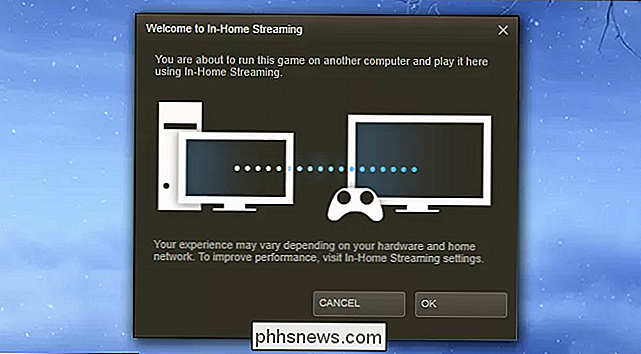
NVIDIA GameStream
CORRELATO: Come giocare ai giochi per PC sul tuo televisore
NVIDIA ha la sua funzione GameStream offerta tramite l'applicazione GeForce Experience per il moderno hardware grafico NVIDIA GeForce. Se il tuo computer ha l'hardware appropriato, puoi semplicemente aprire l'applicazione GeForce Experience, fare clic su GameStream e utilizzare le opzioni qui per configurarlo.
C'è solo un grosso problema qui: NVIDIA GameStream può trasmettere solo a NVIDIA Shield Portable e Dispositivi NVIDIA Shield Tablet. Non è possibile trasmettere in streaming su un altro computer, anche uno con hardware grafico NVIDIA, o qualsiasi altro tipo di dispositivo mobile. Potrebbe essere possibile utilizzare client non ufficiali come l'app LimeLight per altri dispositivi Android, ma questo non è ufficialmente supportato.
Come lo streaming in-house di Steam, questa funzione è progettata per lo streaming di giochi da un PC di gioco di tua proprietà - uno che deve avere una moderna scheda grafica NVIDIA - per un dispositivo in casa tua. Può anche eseguire lo streaming di giochi su Internet, ma non è garantito che funzioni altrettanto bene - dipende dalle connessioni Internet coinvolte su entrambi i lati.
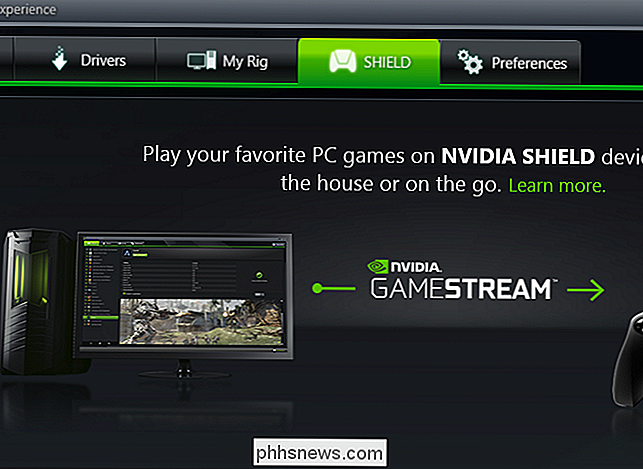
NVIDIA GRID
CORRELATI: Che cos'è il Cloud Gaming, e È davvero il futuro?
Dove NVIDIA GameStream è focalizzato sullo streaming di giochi dal tuo computer, NVIDIA GRID adotta l'approccio del server remoto. Attualmente, NVIDIA GRID è un servizio beta con server solo in California. Puoi usarlo solo se ti trovi negli Stati Uniti occidentali con un tempo di ping di 40 ms o inferiore per i server NVIDIA a San Jose, in California.
E, ancora una volta, questo servizio può trasmettere solo ai dispositivi di protezione mobile di NVIDIA, non PC o altri dispositivi mobili. Inoltre, non funziona con i giochi che già possiedi. I giochi ottimizzati per NVIDIA GRID e in esecuzione sui server NVIDIA possono essere trasmessi in streaming ai tuoi dispositivi mobili - il gioco è fatto.
Al momento non è molto utile, ma NVIDIA potrebbe un giorno decidere di estenderlo più ampiamente e renderlo più utile. Sembra un esperimento di NVIDIA per testare il proprio hardware e infrastruttura, non qualcosa di pronto per il lancio imminente come servizio di consumo tradizionale.

OnLive
Remember OnLive? Sono il servizio che ha ricevuto molta pubblicità e ha portato l'idea del cloud gaming a così tante persone. Tuttavia, sono anche un servizio che ha avuto pochissimi utenti per tutta la stampa che hanno ricevuto.
Hanno cambiato il loro servizio di recente. Invece di offrire una libreria OnLive separata da cui acquistare i giochi, puoi pagare $ 8 al mese per "OnLive CloudLift", un servizio che ti consente di trasmettere in streaming i giochi che hai acquistato su Steam ad altri dispositivi dai server di OnLive. Questo è decisamente un vantaggio: puoi usare quella libreria di Steam che hai già, invece di creare un'intera nuova libreria di giochi su OnLive e spostarti tra i giochi su PC e trasmetterli in streaming su Internet.
Questo è un po 'più attraente, ma non tutti i giochi sono supportati. Quindi in pratica paghi $ 8 al mese per il privilegio di giocare con alcuni dei giochi che hai già acquistato da Steam tramite i server di OnLive. L'integrazione di Steam sembra decisamente un approccio migliore, ma la maggior parte delle persone con le librerie di Steam probabilmente dispongono già di PC da gioco, e ora possono usare Steam in-home streaming per trasmetterle ad altre stanze nelle loro case, comunque.
Ora se Steam dovevamo acquistare OnLive e offrire un servizio di cloud-streaming gratuito che funzioni con i giochi che hai già acquistato da Steam, che sarebbe più avvincente.
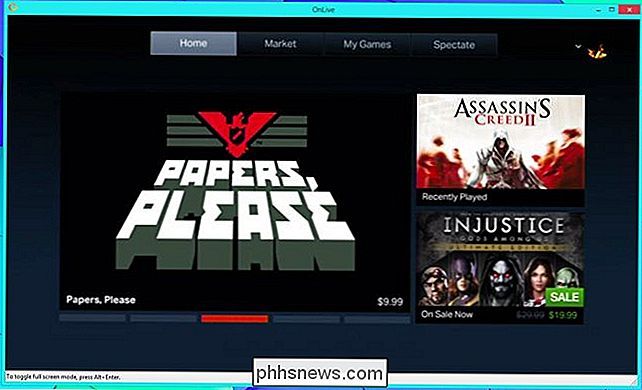
PlayStation Now
Finora ci siamo concentrati sui PC, ma Sony sta offrendo lo streaming di giochi in console-land ora. Sony ha speso centinaia di milioni di dollari per acquistare Gaikai, una società di streaming di giochi basati su cloud che utilizza la loro tecnologia per demo di giochi basati su browser. Ora utilizzano la tecnologia di streaming di giochi per un servizio chiamato PlayStation Now, che può trasmettere alcuni giochi per PlayStation 3 su dispositivi PlayStation 4, 3, Vita e TV.
Questo è un approccio interessante e offre persino un modo di giocare ai giochi per PlayStation 3 sulla moderna console PlayStation 4. Puoi anche usarlo per giocare ai giochi per PlayStation 3 su dispositivi senza braciole di gioco - ad esempio, puoi utilizzare PlayStation Now per trasmettere i giochi direttamente ad alcuni televisori Sony BRAVIA.

Si dice anche che Microsoft stia lavorando su una sorta di gioco Xbox -streaming solution, ma non abbiamo ancora visto perdite concrete o annunci ufficiali. Il servizio di Microsoft potrebbe persino consentire di trasmettere i giochi Xbox a un browser Web in esecuzione sul PC, se la voce è vera.
Naturalmente, c'è sempre il software desktop remoto standard. Ad alcune persone piacciono le app desktop remote come Splashtop per lo streaming di giochi dai loro PC ai loro tablet o smartphone, ma spesso non funzionano come soluzioni di game-streaming davvero dedicate.
Image Credit: archie4oz su Flickr, Edgar Cervantes su Flickr, Panorama globale su Flickr

Come ripristinare Amazon Fire TV
Mentre gli stick Amazon Fire TV e Fire TV di solito funzionano senza intoppi, a volte hanno bisogno di un calcio rapido nel pulsante di reset. Ecco come riportare la tua Fire TV allo stato fresco di fabbrica. Perché resettare Fire TV? Quando si tratta di dispositivi con sistemi operativi incorporati, a volte c'è solo un problema tecnico nella macchina che non è possibile spiegare e la linea Fire TV di Amazon non fa eccezione.

Come masterizzare Windows Movie Maker WMV Video su DVD
Per impostazione predefinita, Windows ME, Windows XP e Windows Vista includevano Windows Movie Maker (WMM) per la creazione e la modifica di video domestici. Con Windows 7, è diventato un componente separato della suite di Windows Live Essentials. L'ultima versione è stata rilasciata nel 2012 come Windows Movie Maker 2012 per Windows 7, 8 e 8.1



